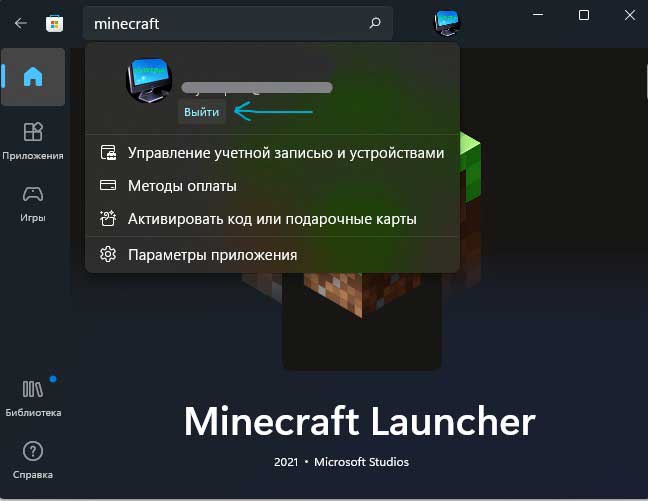У цій інструкції розберемо, як виправити код помилки 0x803fb107 у Microsoft Store для Windows 11/10 при оновленні або завантаженні програм та ігор.
1. Оновити систему
Перейдіть до Windows Update і встановіть всі очікувані оновлення.
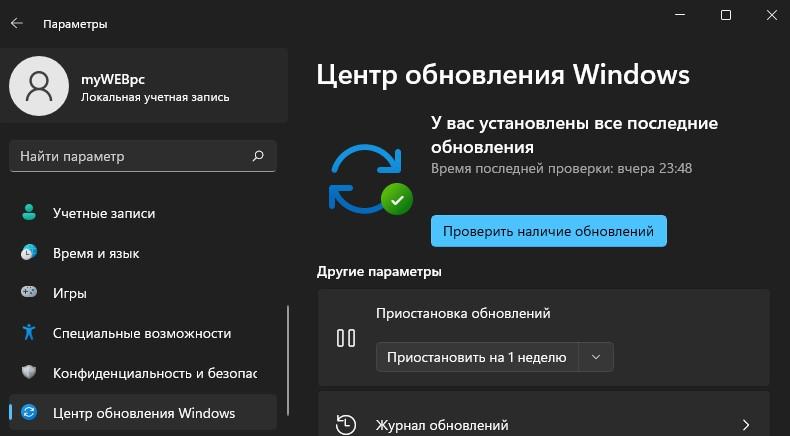
2. Запуск усунення несправностей MS
Напишіть у пошуку Windows 11/10 ” Пошук та усунення несправностей у програмах ” і запустіть цю утиліту з кращих відповідностей, після чого дотримуйтесь рекомендацій помічника.
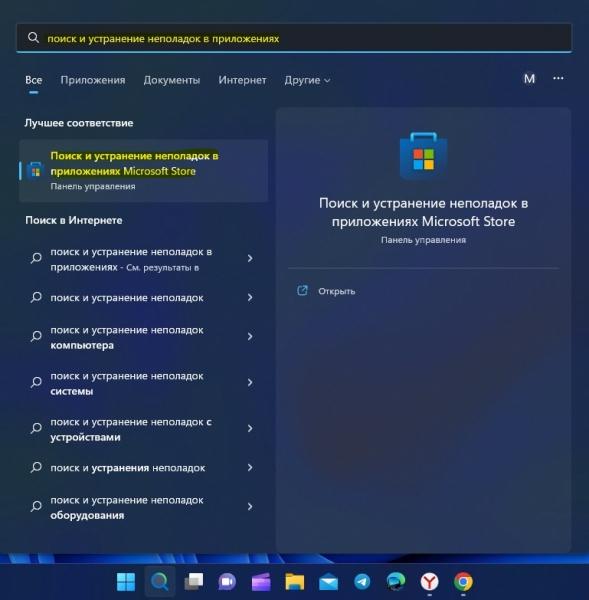
3. Скидання кешу Microsoft Store
Щоб виправити помилку 0x803FB107 у Microsoft Store потрібно скинути кеш самої програми. Для цього запустіть командний рядок від імені адміністратора та введіть:
- wsreset
! Нічого не відбуватиметься, дочекайтеся поки магазин сам не запуститься, що означатиме закінченням процесу виконання команди.
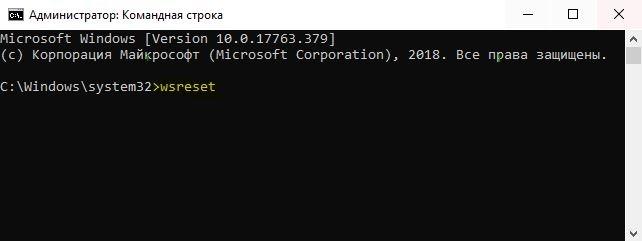
4. Скидання програми MS
У Windows 11/10 відкрийте Установки > Програми > Встановлені програми . Знайдіть програму Microsoft Store і натисніть праворуч на три крапки та Додаткові параметри . У додаткових параметрах натисніть по порядку ” Завершити “, ” Виправити “, ” Скинути “.
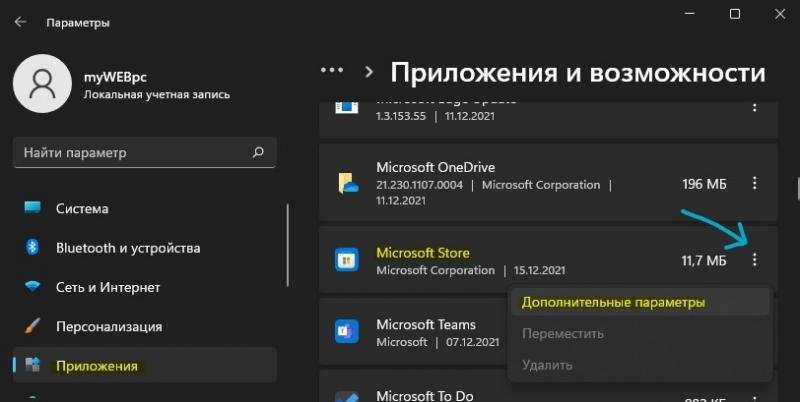
Якщо вище скидання не допомогло, запустіть PowerShell від імені адміністратора і введіть нижче команду, після чого перезавантажте ПК.
Get-AppXPackage -AllUsers -Name Microsoft.WindowsStore | Foreach {Add-AppxPackage -DisableDevelopmentMode -Register "$($_.InstallLocation)\AppXManifest.xml" -Verbose}5. Перелогініться в MS
Відкрийте програму Microsoft Store і натисніть на свій профіль, після чого натисніть Вийти з облікового запису. Далі авторизуйтесь заново під своїми даними і подивіться чи усунена помилка 0x803FB107.